Hur aktiverar jag mörkt läge i Microsoft Office?
Miscellanea / / August 05, 2021
Microsoft Office är ett mjukvarupaket för företag som används av tusentals anställda över hela världen. Många anställda har problem med att arbeta med Office eftersom de blir trötta av att ständigt stirra på skärmen. Så Microsoft Office introducerade mörkt läge för alla sina applikationer. Användare kan enkelt aktivera mörkt läge i Microsoft Office som fungerar med Excel, Outlook, One note och så vidare. Med introduktionen av mörkt läge kan anställda arbeta mer produktivt utan att få mycket belastning på ögonen. Det skyddar också ögonen från att kontinuerligt stirra på en stark ljuskälla.
I ett modernt arbetsfält där du kontinuerligt måste arbeta framför datorn är det viktigt att ta hand om dina ögon. Så se till att du aktiverar mörkt läge i Microsoft Office och andra applikationer som stöder den här funktionen. Om du inte vet hur du aktiverar mörkt läge i Microsoft Office, Excel, Powerpoint, etc., kommer vi att guida dig genom processen. Men först, låt oss få lite info i själva Dark-läget.

Innehållsförteckning
- 1 Vad är mörkt läge i Microsoft Office?
- 2 Så här ändrar du temat och bakgrunden i Office från dina kontoinställningar
- 3 Hur ändrar jag temat och bakgrunden från Office-alternativ?
- 4 Slutsats
Vad är mörkt läge i Microsoft Office?
Mörkt läge i Microsoft Office är i allmänhet det svarta färgtemat, vilket ger en svart bakgrund och gör alla ikoner och namnlist svart. För den del där du kommer att skriva förblir den vit. Du kan dock byta bakgrund, mönster och färger i skrivutrymmet. Att använda mörkt läge är fördelaktigt för ögonen och ökar produktiviteten på natten.
Om du använder Microsoft Office för att arbeta på natten lägger det stress på dina ögon. Långtidsanvändning kan leda till ögonskador under en tid. Det är för ljust för att fokusera. För att lösa problemet kanske du vill aktivera mörkt läge i Microsoft Office. Dark Mode minskar spänningen i våra ögon och skadar inte din syn. Det svarta temat ger visuell hög kontrast, det betyder att du inte har några svårigheter att fokusera. För att veta hur du aktiverar mörkt läge i Microsoft Office, följ följande riktlinjer som nämns nedan.
Så här ändrar du temat och bakgrunden i Office från dina kontoinställningar
Obs: Stegen som nämns nedan för att aktivera mörkt läge kommer att tillämpas på alla Office-appar som Microsoft Excel, Powerpoint, Word, etc.
Steg 1) Öppna Microsoft Word eller annat Office-program som du ofta använder och klicka på Fliken Arkiv.

Steg 2) Gå till Konton alternativ.
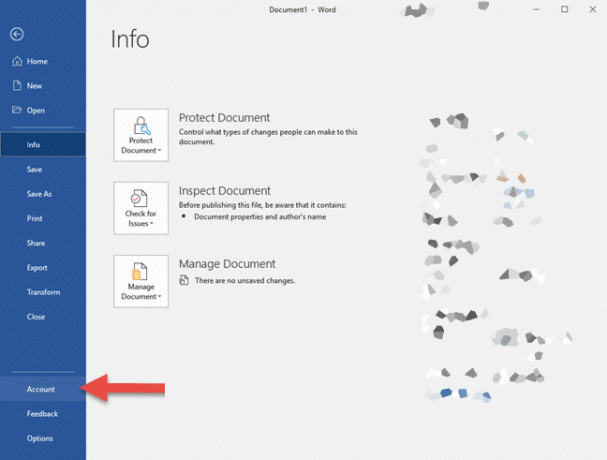
Steg 3) Klicka på Kontors tema listrutan och välj svart tema.

Steg 1) Klicka på Fliken Arkiv och gå till Alternativ.

Steg 2) Ett nytt fönster visas, klicka på rullgardinsmenyn direkt till Kontors tema etikett och välj alternativet, Svart.
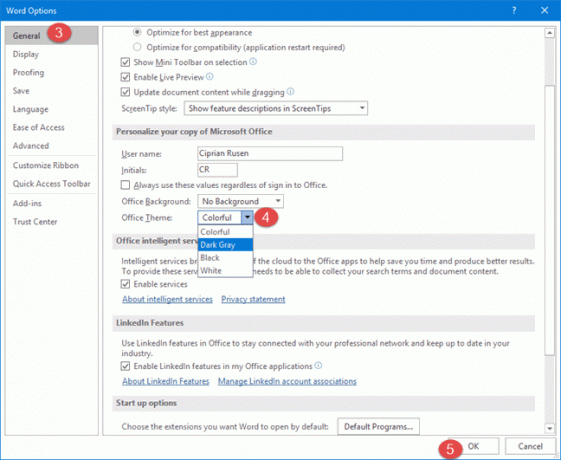
Steg 3) Tryck på OK för att bekräfta, och ditt tema ändras till mörkt läge.

När du använder dessa två metoder kan du ändra temat till mörkt läge.
Slutsats
Dark Mode i Microsoft Office är en fantastisk funktion som du bör aktivera för att skydda dina ögon. Den här funktionen hjälper dig också att bli mer produktiv och få mer arbete samtidigt. Det finns flera plugins tillgängliga för samma också. De flesta är dock betalda och inte pålitliga också. Så använd de inbyggda teman för mörkt läge för att få funktionen mörkt läge.
Redaktörens val:
- Vad är granskningsläge i Windows 10? Hur man startar i eller ur Audit-läge
- Hur fixar jag om Microsoft Teams-filen visar ett låst fel?
- Spara ett Word-dokument som JPEG-fil
- Hur man ökar virtuellt minnesstorlek på Windows 10
Rahul är en datavetenskaplig student med ett stort intresse för teknik- och kryptovaluta-ämnen. Han tillbringar större delen av sin tid med att antingen skriva eller lyssna på musik eller resa oskådda platser. Han tror att choklad är lösningen på alla hans problem. Livet händer och kaffe hjälper.


